
Forbindelsesproblemer og wi-fi er en del af problemerne på iPhone 12, iPhone 12 Mini, iPhone 12 Pro og iPhone 12 Pro Max. Mange har bemærket, at deres iPhone wifi ikke længere opretter forbindelse til nærliggende wi-fi.
Hvis du har bemærket lignende problemer på din iPhone og også wi-fi-problemer som langsomme Wi-Fi-hastigheder, konstant at holde sig til 2.4 GHz i stedet for 5 GHz, en forkert adgangskodeprompt, Wi-Fi-indstillinger nedtonet eller endda konstant faldende på wi-fi nedenstående forbindelse er, hvordan du løser det.
Ja, vi viser dig, hvordan du kan løse eventuelle wi-fi- eller forbindelsesproblemer på din iPhone 12-serie.
Sådan repareres iPhone 12, iPhone 12 Mini, iPhone 12 Pro, iPhone 12 Pro Max Wi-Fi problemer
Metode 1: Genstart router
Dette er den første fejlfinding, vi skal udføre nu. Før du arbejder med noget på din iPhone, skal du være sikker på, at Wi-Fi-problemet ikke er fra din router. For at gøre det, prøv at genstarte din router, og derefter kan du nu tilslutte din iPhone 12 til wi-fi igen.
Når du har genstartet din router, kan det også anbefales, at du venter nogle minutter, før du tilslutter dit wifi igen.
Metode 2: Opdater routerens firmware
Stadig på routeren, men denne gang bliver vi nødt til at opdatere enhedens firmware for at sikre, at alt fungerer perfekt. Efter at have opdateret din router firmware, vent nogle minutter og prøv derefter at tilslutte din iPhone 12 Mini wi-fi igen. Forhåbentlig vil alt fungere denne gang.
Metode 3: Tving genstart din iPhone 12 Pro
Ligesom andre teknologirelaterede problemer har en tvungen genstart altid været en af de nemme måder at løse eventuelle mindre problemer på en enhed. Så denne gang skal du tvinge din iPhone 12-enhed til at genstarte.
For at tvinge din iPhone 12, 12 Mini, 12 Pro, 12 Pro Max, skal du trykke på Lydstyrke op-knappen, så den Volumen ned-knap, og til sidst trykkes hurtigt på sideknap indtil du ser Apple-logoet dukke op. Gå derefter tilbage til wi-fi og prøv forbindelsen igen.
Metode 4: Glem Wi-Fi-netværket og tilslut dig igen
Hvis den fejlmeddelelse, du får, når du forsøger at oprette forbindelse til en bestemt wi-fi, er forkert adgangskode, selvom du har indtastet den korrekte adgangskode. Det bedste er at glemme Wi-Fi-netværket og tilslutte sig netværket igen.
For at glemme wi-fi-netværket på din iPhone 12, iPhone 12 Mini, iPhone 12 Pro, iPhone 12 Pro Max, gå til Indstillinger > Wi-Fi og tryk derefter på Glem dette netværk. Denne handling vil poppe op en besked, der spørger dig, om du vil glemme Wi-Fi-netværket.
Bare tryk på Glem for at bekræfte og derefter prøve at oprette forbindelse til netværket igen. Det kan du gøre ved at gå til Indstillinger > Wi-Fi, vælg netværket igen, indtast din adgangskode og tilmeld dig.
Metode 5: Nulstil netværksindstillinger på din iPhone 12 Pro Max
Dette er en af de almindelige måder at løse eventuelle forbindelsesproblemer, der er relateret til netværket. Nulstilling af dine netværksindstillinger vil slette de gamle indstillinger inklusive adgangskoder. Så derefter skal du indstille alt igen.
Nå, det er det værd, trods alt, så for at fortsætte, gå til Indstillinger > Generelt > Nulstil og tryk derefter på Nulstil netværksindstillinger.
Metode 6: Deaktiver VPN på din iPhone 12 Mini
Hvis du allerede aktiverer VPN-indstillinger på din enhed, er det tid til at deaktivere det og se, om det vil løse de aktuelle problemer. For at gøre det skal du gå til appen Indstillinger og navigere til VPN-indstillingerne og derefter skifte fra forbundet til Ikke forbundet. Derefter kan du nu tjekke, om din wifi opretter forbindelse.
Metode 7: Deaktiver Wi-Fi-netværkstjenester
Mange iPhone 12-brugere har allerede bekræftet, at denne metode fungerer som en magi. Uden at spilde tid, gå hurtigt til Indstillinger > Privatliv > Beliggenhed Tjenester > System Services.
Metode 8: Skift DNS-server
Hvis dit problem får langsom wifi-hastighed, er det tid til at ændre din iPhone 12 eller iPhone 12 Pro DNS-servere. Du kan enten skifte til Google DNS, Cloudflare eller OpenDNS og se, om din wi-fi-hastighed øges.
For at gøre det, gå til Indstillinger > Wi-Fi menu og tryk på på i knappen til højre. Rul nu ned, indtil du ser DNS sektion, og tryk på tallene til højre. Her skal du indtaste en af de DNS-servere, du ønsker at bruge.
GoogleDNS: For at bruge Google DNS-servere skal du ændre numrene til
- 8.8.8.8
- 8.8.4.4
OpenDNS: For at bruge åben DNS kan du ændre adressen til
- 208.67.222.222
- 208.67.222.220
Metode 9: Wi-Fi-hjælp
Der er en iOS-funktion kaldet Wi-Fi Assist. Denne funktion giver en slags pålidelig internetforbindelse, når dit Wi-Fi-netværks hastighed bliver lav. Nu er det eneste, du skal gøre med indstillingen, at slå den fra og derefter tænde den.
For at deaktivere Wi-Fi Assist skal du gå til Indstillinger > Cellular og rul ned til du ser Wi-Fi-hjælp. Bare tryk på knappen for at slukke for den, og tænd den igen efter et par minutter.
Metode 10: Gendan din iPhone 12
Dette ser ud til at være den sidste beslutning. Nå, at udføre en komplet gendannelse vil være dit bedste bud. Dette er den eneste metode, der normalt giver 90% positive resultater. Før du gendanner din iPhone, skal du sørge for at have en komplet sikkerhedskopi af din iPhone.
Du kan nu tilslutte din iPhone til din pc ved hjælp af et USB-kabel og gendanne din enhed via iTunes. Sørg for, at du har den nyeste iTunes installeret på din Mac eller pc. Bare følg instruktionen på skærmen, og efter den fuldstændige gendannelse kan du nu prøve wifi-forbindelsen igen.
Hvis problemet fortsætter, så har du ingen anden mulighed end at kontakte Apple Support. Du kan altid book en tid hos Apple og få løst dine problemer.
Forhåbentlig har du nu løst wi-fi-problemet på din iPhone 12, iPhone 12 Mini, iPhone 12 Pro og iPhone 12 Pro max. Nu er spørgsmålet, hvilken af de 10 metoder ovenfor hjælper dig med at løse det?
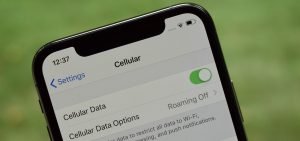





Giv en kommentar